உள்ளடக்க அட்டவணை
GeForce அனுபவம் திறக்காதது என்பது பல பயனர்கள் அனுபவிக்கும் ஒரு பொதுவான பிரச்சினை. இந்த பிழைக் குறியீடு பொதுவாக ஒரு குறிப்பிட்ட எண்ணுடன் இருக்கும், இது உண்மையான சிக்கல்களைக் காண உங்களை அனுமதிக்கிறது. என்விடியா ஜியிபோர்ஸ் அனுபவத்தில் இயங்குவது மிகவும் ஏமாற்றமளிக்கும்.
அதிர்ஷ்டவசமாக, இந்தச் சிக்கலைச் சரிசெய்வதற்கான எளிய வழிமுறைகளை நீங்கள் காணலாம். தொடக்கத்தில், நீங்கள் ஜியிபோர்ஸ் அனுபவத்தை மறுதொடக்கம் செய்ய முயற்சி செய்யலாம் மற்றும் பிழை மறைந்துவிட்டதா என்று பார்க்கலாம்.
NVIDIA GeForce அனுபவத்தைப் புரிந்துகொள்வது
சிக்கலை நன்றாகப் புரிந்துகொள்ள, ஜியிபோர்ஸ் அனுபவம் என்றால் என்ன என்பதைப் புரிந்துகொள்வது நல்லது. என்விடியா ஜியிபோர்ஸ் அனுபவம் உங்கள் என்விடியா கிராபிக்ஸ் கார்டுக்கு சிறந்த துணை. புதிய RTX 2080 ti இல் போர்க்களம் 5 இல் சிறந்த வரைகலை நம்பகத்தன்மையைப் பெற முயற்சித்தாலும் அல்லது GTX 750 இலிருந்து Fortnite இல் உள்ள ஒவ்வொரு ஃப்ரேமையும் அழுத்தினாலும், ஜியிபோர்ஸ் அனுபவம் இன்றைய வெப்பமான கணினி கேம்களில் சிறந்த செயல்திறனையும் தரத்தையும் பெற உதவும்.
உங்களிடம் ஜியிபோர்ஸ் அனுபவப் பிழை இருப்பதற்கான பல காரணங்கள். இவற்றில் ஒன்று என்விடியா ஜியிபோர்ஸ் அனுபவம் பிழைக் குறியீடு 0x0003 பிழை. ஜியிபோர்ஸ் அனுபவத்தை மீண்டும் பெற கீழே உள்ள படிகளைப் பயன்படுத்தவும். உங்கள் GPU உங்களுக்கு நன்றி தெரிவிக்கும்.
NVIDIA அனுபவம் செயல்படாததற்கான காரணங்கள்?
உங்கள் ஜியிபோர்ஸ் அனுபவம் ஏன் திறக்கப்படாது என்பதைக் கண்டறிவது சரியான தீர்வுகளைப் பின்பற்ற உதவும். நீங்கள் அத்தகைய பிழையை பெறுவதற்கு பல காரணங்கள் உள்ளன. எடுத்துக்காட்டாக, இது பிணைய அடாப்டர் சிக்கலாக இருக்கலாம் அல்லது உங்கள் கிராபிக்ஸ் செயலாக்க அலகு (GPU) ஆகும்உங்களின் சமீபத்திய Windows புதுப்பித்தலுடன் பொருந்தவில்லை.
எதுவாக இருந்தாலும், ஜியிபோர்ஸ் அனுபவம் திறக்காதது வெறுப்பாக இருக்கலாம், குறிப்பாக நீங்கள் கேம்களை விளையாடும்போது அல்லது டிஜிட்டல் டிசைன்களைச் செய்யும்போது.
உங்கள் NVIDIA இயக்கி சிதைந்தால் ஜியிபோர்ஸ் அனுபவம் திறக்கப்படாமல் இருப்பதற்கு மற்றொரு சாத்தியமான காரணம். இதன் விளைவாக, நீங்கள் இயங்குவதற்கு ஜியிபோர்ஸ் அனுபவ சேவை தேவை. இந்த கட்டாய சேவைகளில் NVIDIA காட்சி சேவை, NVIDIA சேவை கொள்கலன் மற்றும் NVIDIA லோக்கல் சிஸ்டம் கொள்கலன் ஆகியவை அடங்கும்.
எனவே இந்தச் சிக்கலைச் சரிசெய்ய நீங்கள் பயன்படுத்தக்கூடிய சில எளிதான பின்பற்றக்கூடிய முறைகளை நாங்கள் ஒன்றாக இணைத்துள்ளோம்.
NVIDIA GeForce அனுபவத்தை எவ்வாறு சரிசெய்வது
சரி #1: இயக்கவும் ஒரு மேம்பட்ட கணினி பழுதுபார்ப்பு (Fortect)
உங்கள் Windows 10 நிறுவலில் உள்ள சிக்கல்கள் GeForce அனுபவம் அல்லது உங்கள் கிராபிக்ஸ் இயக்கியில் சிக்கல்களை ஏற்படுத்தலாம். GeForce அனுபவத்தைச் சரிசெய்ய, பல பொதுவான சிக்கல்களைக் கண்டறிந்து தானாகவே தீர்க்க Fortect ஐப் பயன்படுத்த பரிந்துரைக்கிறோம்.
Fortectஐ இலவசமாகப் பதிவிறக்கி நிறுவவும்.
இப்போது பதிவிறக்கவும்
The corrupt கோப்பு சரிபார்ப்பு உங்கள் Windows 10 கணினி கோப்புகளை மோசமான புதுப்பிப்புகள் அல்லது தீம்பொருளால் ஏற்படும் சிக்கல்களுக்கு ஸ்கேன் செய்யும். அதை இயக்கினால், கண்டுபிடிக்க முடியாத மறைக்கப்பட்ட சிக்கல்களைக் கண்டறிய முடியும்.

உங்கள் கேம்களில் சிறந்த செயல்திறன் உங்கள் இலக்கு எனில், உங்கள் கேம்களை அதிகரிக்க, தேவையற்ற சேவைகளை முடக்க, கணினி மேம்படுத்தல்களைப் பயன்படுத்தவும்.
சரி #2: என்விடியா டெலிமெட்ரி கொள்கலனை அனுமதிக்கவும்
0x0003 ஜியிபோர்ஸை சரிசெய்ய மற்றொரு வழிஅனுபவம். Nvidia Telemetry Container மற்றும் GeForce அனுபவ சேவையை அனுமதிப்பதன் மூலம்:
Windows விசை + R ஐ அழுத்தி ரன் டயலாக் பாக்ஸைத் திறந்து, Services.msc என தட்டச்சு செய்து, சரி என்பதைக் கிளிக் செய்யவும்.

வலது கிளிக் செய்யவும். டெலிமெட்ரி கொள்கலனில், பண்புகள் என்பதைத் தேர்ந்தெடுக்கவும், பின்னர் லோக்கல் சிஸ்டம் கணக்கு.
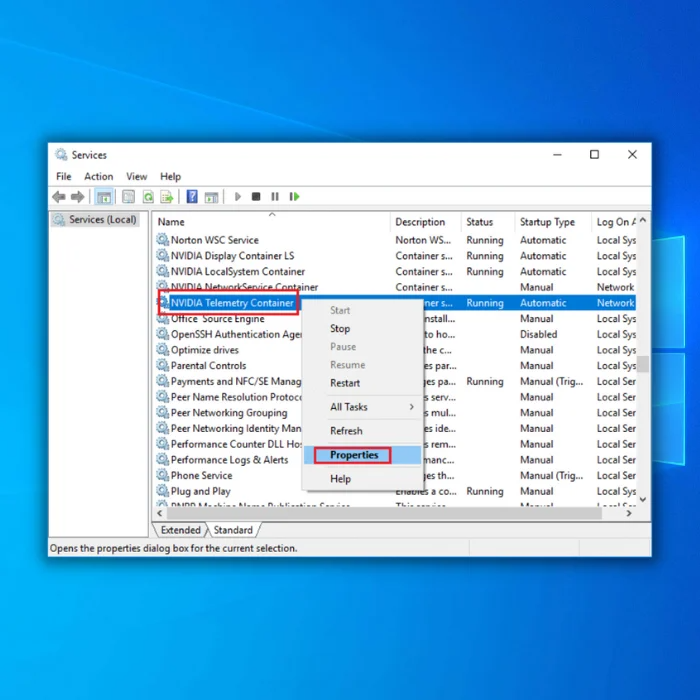
சேவையை டெஸ்க்டாப்புடன் தொடர்புகொள்ள அனுமதி என்பதைச் சரிபார்த்து, விண்ணப்பிக்கவும் என்பதைக் கிளிக் செய்யவும்.
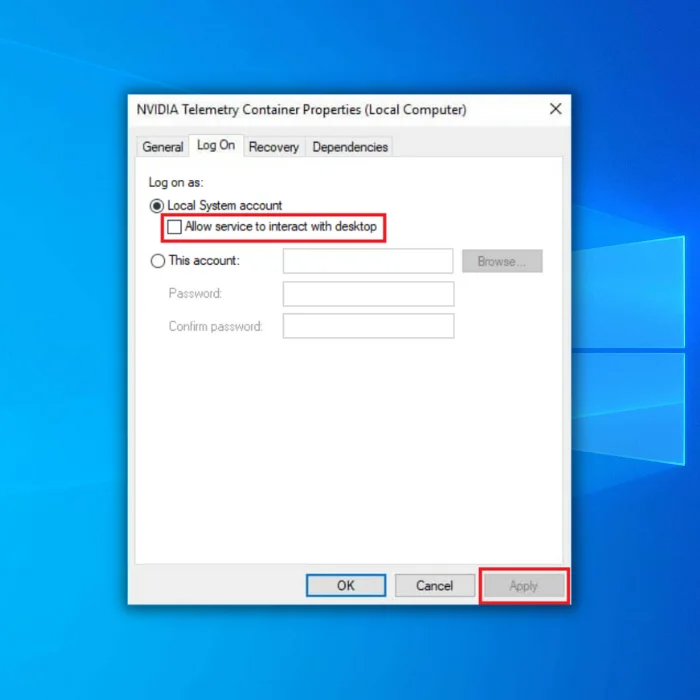
அடுத்து, வலது கிளிக் செய்யவும். என்விடியா டெலிமெட்ரி கன்டெய்னர் சர்வீஸ் மற்றும் ஸ்டார்ட் என்பதைத் தேர்ந்தெடுக்கவும்.
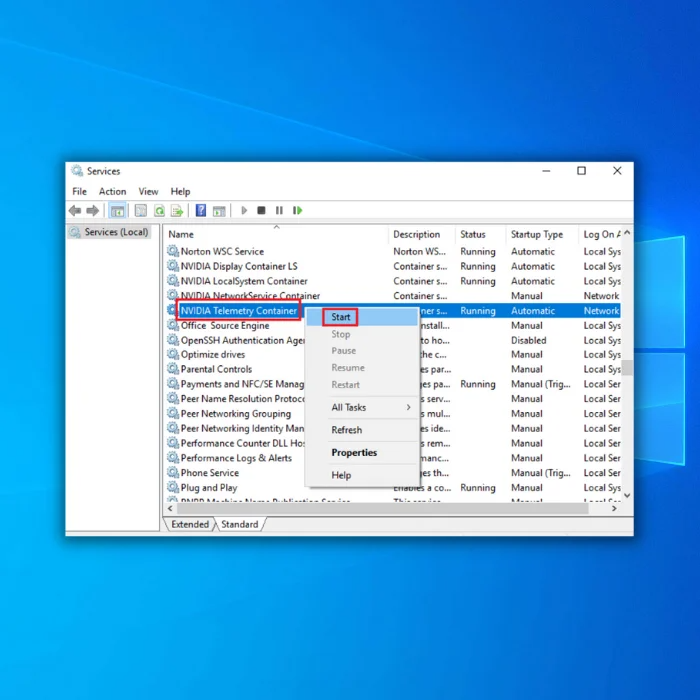
ரன்னைத் திறந்து, பின்னர் Services.msc ஐத் திறந்து, என்விடியா டிஸ்ப்ளே சர்வீஸ் கண்டெய்னர், என்விடியா லோக்கல் சிஸ்டம் கன்டெய்னர் & என்விடியா நெட்வொர்க் சர்வீஸ் கன்டெய்னர்.
சரி #3: ஜியிபோர்ஸ் அனுபவத்தை மீண்டும் நிறுவவும்
சில நேரங்களில் மிகவும் நேரடியான திருத்தங்கள் சிறந்ததாக இருக்கும். ஜியிபோர்ஸ் அனுபவத்தைச் சரிசெய்ய, பயன்பாட்டை நிறுவல் நீக்கி மீண்டும் நிறுவுவதைத் தொடங்குவோம்.
Windows 10க்கு, உங்கள் தொடக்க மெனுவைக் கிளிக் செய்து, நவீன அமைப்புகள் பயன்பாட்டைத் திறக்கவும்.

<6ஐத் திறக்கவும்>பயன்பாடுகள் மெனு.
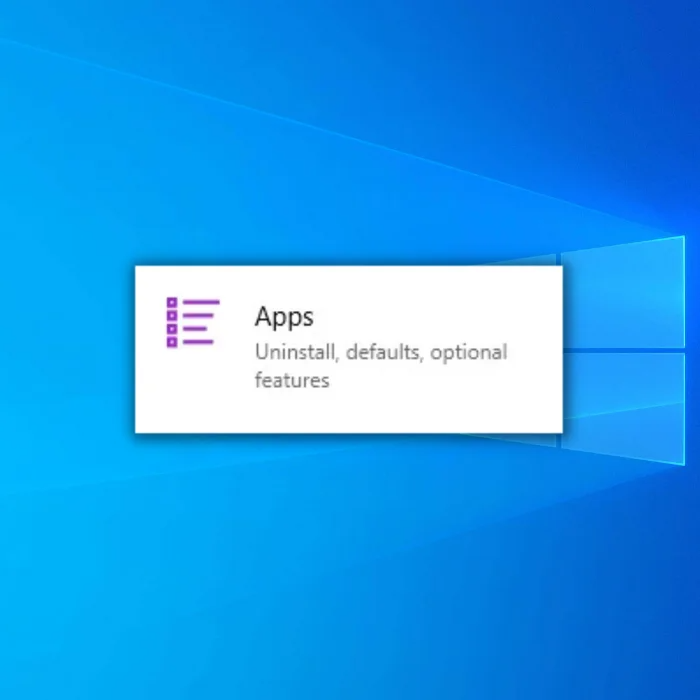
NVIDIA GeForce Experience என்பதைக் கிளிக் செய்து நிறுவல்நீக்கு என்பதைக் கிளிக் செய்யவும். பாப்-அப் விருப்பத்தில் நிறுவல் நீக்கு என்பதைக் கிளிக் செய்யவும்.

ஏற்றுக்கொள் நிர்வாக வரியில்.
NVIDIA நிறுவல் நீக்கியில், என்பதைத் தேர்ந்தெடுக்கவும். நிறுவல் நீக்கு .
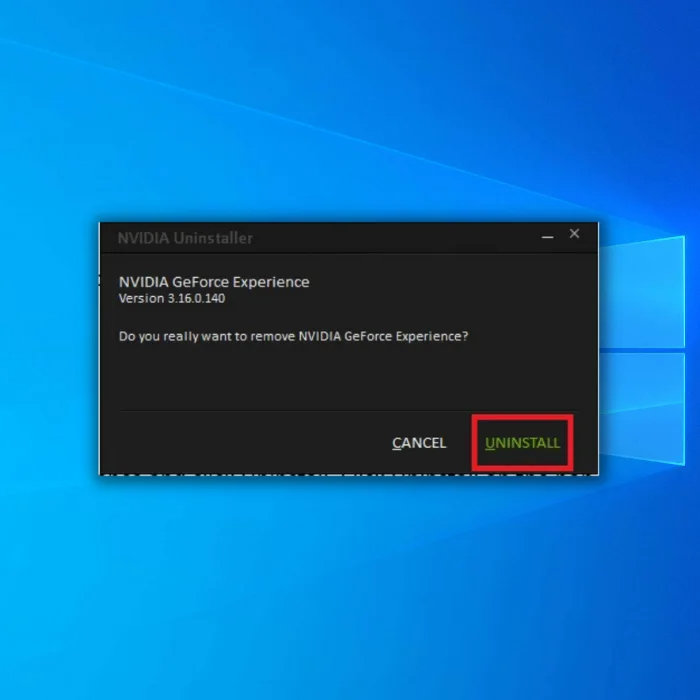
நிறுவல் நீக்கம் முடிவடையும் வரை காத்திருங்கள்.
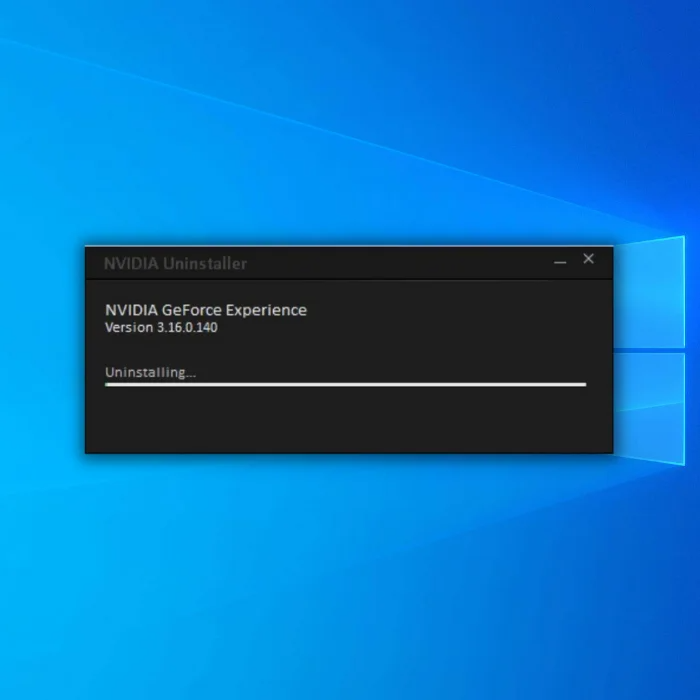
செயல்முறை முடிந்ததும், மூடு என்பதைக் கிளிக் செய்யவும்.
<19தொடக்க மெனு மற்றும் பவர் ஐகானைக் கிளிக் செய்வதன் மூலம் உங்கள் கணினியை மறுதொடக்கம் செய்து, பின்னர் மறுதொடக்கம் என்பதைத் தேர்ந்தெடுக்கவும்.
குறிப்பு: உங்கள் கணினியை மறுதொடக்கம் செய்யுங்கள்,பணிநிறுத்தம் என்பதைத் தேர்ந்தெடுக்க வேண்டாம், பின்னர் அதை மீண்டும் இயக்கவும். பவர் ஆன் செயல்முறையை விரைவுபடுத்த Windows 10 ஒரு ஹைப்ரிட் பூட்டைப் பயன்படுத்துகிறது, ஆனால் இது நிறுத்தப்பட்ட பிறகு சுத்தமான நிலையை ஏற்படுத்தாது.
தயவுசெய்து அவர்களின் இணையதளத்தில் இருந்து சமீபத்திய NVIDIA GeForce அனுபவ சேவை பதிப்பைப் பெறவும். //www.nvidia.com/en-us/geforce/geforce-experience/

பதிவிறக்கம் செய்யப்பட்ட எக்ஸிகியூட்டபிள் மீது இருமுறை கிளிக் செய்து, அதைத் தொடங்கவும் மற்றும் நிர்வாகத் தூண்டலை ஏற்கவும்.
ஒப்புக்கொண்டு நிறுவவும்

செயல்முறை முடிவடையும் வரை காத்திருங்கள்.

நிறுவல் முடிந்ததும் ஜியிபோர்ஸ் அனுபவம் தானாகவே தொடங்கும்.
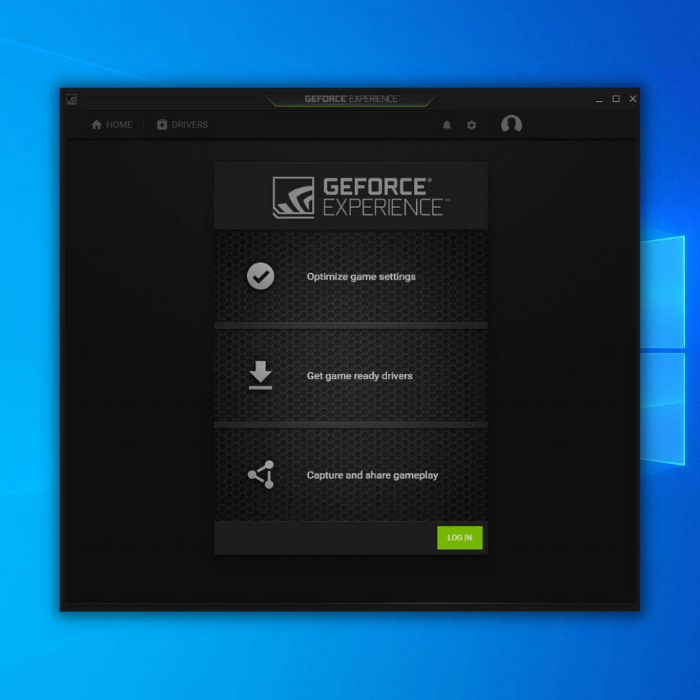
சரி #4: இயக்கிகள் சாதன மேலாளரைச் சரிபார்த்தல்/மீண்டும் நிறுவுதல்
உங்கள் கிராபிக்ஸ் இயக்கிகளில் உள்ள சிக்கல்கள் ஜியிபோர்ஸ் அனுபவம் பிழைகளைத் திறக்காது.
சாதன நிர்வாகியைத் திற. நீங்கள் Windows ஐகானை வலது கிளிக் செய்து சாதன நிர்வாகியைத் தேர்ந்தெடுக்கலாம்.
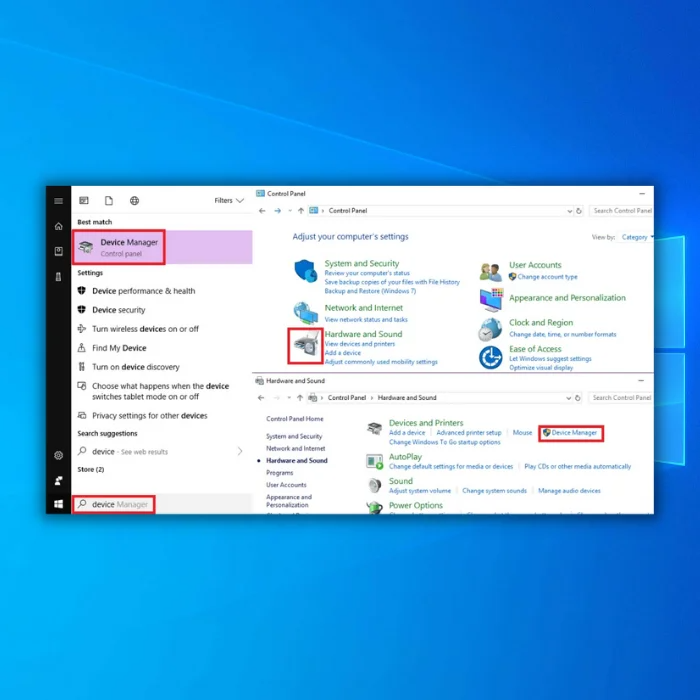
டிஸ்ப்ளே அடாப்டர்களை விரித்து உங்கள் NVIDIA கிராபிக்ஸ் கார்டை இருமுறை கிளிக் செய்யவும்.
குறிப்பு: உங்கள் கிராபிக்ஸ் அட்டை பட்டியலிடப்படவில்லை, செயல் > வன்பொருள் மாற்றங்களுக்கு ஸ்கேன் என்பதற்குச் செல்லவும். பட்டியலிடப்படவில்லை என்றால், இந்த வழிகாட்டியின் வன்பொருள் சிக்கல் பகுதியைப் பார்க்கவும்.
இயக்கியைப் புதுப்பி என்பதைக் கிளிக் செய்யவும்.

புதுப்பிக்கப்பட்ட இயக்கி மென்பொருளைத் தானாகத் தேடு<7 என்பதைக் கிளிக் செய்யவும்> விண்டோஸ் புதிய இயக்கிகளுக்கு மைக்ரோசாப்ட் புதுப்பிப்புகளைத் தேடும். இது மிகவும் சமீபத்திய இயக்கிகளைக் கண்டறிந்தால், அது தானாகவே அவற்றைப் பதிவிறக்கி நிறுவும்.
அது பதிவிறக்கம் செய்து நிறுவும் டைவர்ஸ் NVIDIA இலிருந்து சமீபத்தியதாக இருக்காது, ஆனால்அவர்கள் ஜியிபோர்ஸ் அனுபவத்தைத் திறக்க அனுமதிக்கலாம்.

மாற்றாக, நீங்கள் என்விடியாவிற்குச் சென்று ஜியிபோர்ஸ் அனுபவத்தின் சமீபத்திய பதிப்பைப் பதிவிறக்கலாம்.
என்விடியா இயக்கி பதிவிறக்கப் பக்கத்திற்குச் செல்லவும் (//www. .nvidia.com/en-us/geforce/drivers/) மற்றும் உங்கள் இயக்கி வகை மற்றும் விண்டோஸ் தகவலை உள்ளிடவும். தேடலைத் தொடங்கு என்பதைக் கிளிக் செய்யவும். கண்டுபிடிக்கப்பட்ட மிகச் சமீபத்திய பதிப்பைப் பதிவிறக்கவும்.

நிறுவியை இயக்கவும்; இது இயக்கியைப் பதிவிறக்கி உங்கள் கணினியை மறுதொடக்கம் செய்யும். உங்கள் கிராபிக்ஸ் கார்டு சரியாகக் கண்டறியப்படாததால் இயக்கி நிறுவ முடியவில்லை என்றால், இந்த வழிகாட்டியின் வன்பொருள் சிக்கல்கள் பகுதியைப் பார்க்கவும்.
சரி #5: ஜியிபோர்ஸ் சேவைகளை சரிபார்க்கவும்
ஜியிபோர்ஸ் அனுபவம் பின்னணியில் உள்ளது சேவை சரியாக இயங்க வேண்டும். சேவையைத் தொடங்க முடியாவிட்டால், அதை இயக்க முடியாது, இதன் விளைவாக உங்கள் ஜியிபோர்ஸ் அனுபவத்தைத் திறப்பதில் பிழை ஏற்படும்.
சேவைகள் பயன்பாட்டைத் தேடித் திறக்கவும். உங்களால் அதைக் கண்டுபிடிக்க முடியவில்லை எனில், சேவைகள் சாளரத்தைத் திறக்க Services.msc ஐத் தேட முயற்சிக்கவும் அல்லது Windows Administrative Tools > Services என்பதற்குச் செல்லவும்.
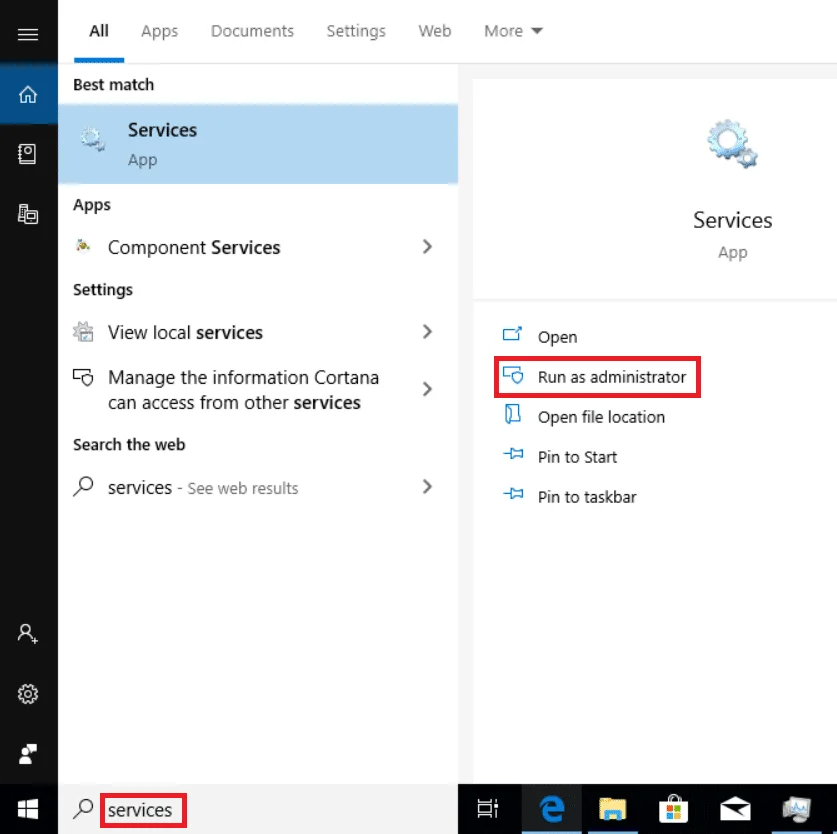
NVIDIA LocalSystem Container நிலை இயங்குகிறது மற்றும் அதன் தொடக்க வகை தானியங்கி என அமைக்கப்பட்டுள்ளது.
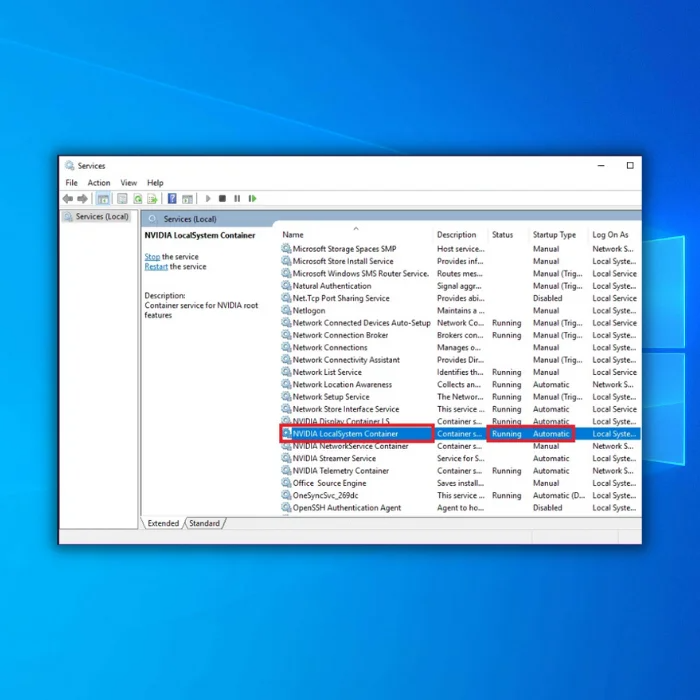
சரி #6: வன்பொருள் சிக்கல்களைச் சரிபார்க்கவும்
உங்கள் கிராபிக்ஸ் டிரைவரின் இயற்பியல் வன்பொருளில் உள்ள சிக்கல், ஜியிபோர்ஸ் அனுபவத்திலும் சிக்கல்களை ஏற்படுத்தலாம்.
உங்களிடம் டெஸ்க்டாப் கம்ப்யூட்டர் இருந்தால், ஜிபியுவை மீண்டும் அமைக்கவும். உங்கள் கணினியில் செல்லும் அனைத்து கேபிள்களையும் துண்டிக்கவும்; குறிப்பாக கவனமாக இருக்க வேண்டும்உங்கள் கணினியை சக்தியிலிருந்து துண்டிக்கவும். உங்கள் கணினியின் பக்கத்தைத் திறந்து, PCI எக்ஸ்பிரஸ் ஸ்லாட்டில் இருந்து உங்கள் கிராபிக்ஸ் கார்டை அகற்றவும்.
உங்கள் கணினியில் உள்ள தூசியை முடிந்தவரை சுத்தம் செய்வதற்கான வாய்ப்பைப் பயன்படுத்தவும். உங்கள் GPU ஐ மீண்டும் செருகவும், அது PCI எக்ஸ்பிரஸ் ஸ்லாட் மற்றும் பாதுகாப்பான தாழ்ப்பாள்களில் உறுதியாக அமர்ந்திருப்பதை உறுதிசெய்யவும். வேறு PCI ஸ்லாட்டைப் பயன்படுத்தவும் முயற்சி செய்யலாம்.
GPU-Z என்பது உங்கள் GPU இல் உள்ள சிக்கல்களைக் கண்டறிய உதவும் இலவசக் கருவியாகும். எக்ஸிகியூட்டபிளைப் பதிவிறக்கி இயக்கவும்.
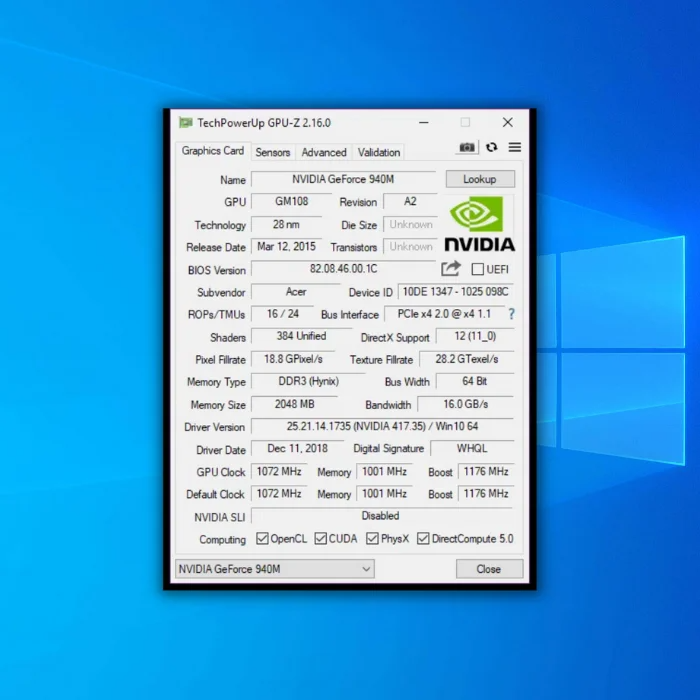
GPU-Z இல் தெரிவிக்கப்பட்டுள்ள தகவல் உற்பத்தியாளர் வழங்கிய தகவலுடன் பொருந்துகிறதா எனச் சரிபார்க்கவும். மதிப்பிழந்த சில்லறை விற்பனையாளர்கள் அங்கீகரிக்கப்படாத நகல்களை அல்லது நன்கு அறியப்பட்ட கார்டுகளின் தரக்குறைவான நகல்களான ரீபேட்ஜ் செய்யப்பட்ட தயாரிப்புகளை விற்கலாம். அதைக் கண்டறிய முடியாவிட்டால் அல்லது நீங்கள் செலுத்திய பணத்துடன் பொருந்தவில்லை என்றால், அதைத் திருப்பித் திருப்பிப் பெறவும். , ஆனால் நல்ல கணினி செயல்திறன் இருக்க வேண்டிய அவசியமில்லை. அதன் இரண்டு முக்கிய அம்சங்கள் உங்கள் கிராபிக்ஸ் டிரைவரை புதுப்பித்த நிலையில் வைத்திருப்பது மற்றும் ஒவ்வொரு கேமுடன் பொருந்தக்கூடிய வரைகலை விருப்பங்களை மாற்றியமைப்பதும், இரண்டையும் கைமுறையாகச் செய்ய முடியும்.
- தவறவிடாதீர்கள் : எப்படி NVIDIA கண்ட்ரோல் பேனல் காணவில்லை என்பதை சரிசெய்யவும்
மேலே உள்ள எங்கள் வழிகாட்டியைப் பயன்படுத்தி உங்கள் கிராபிக்ஸ் இயக்கியைப் புதுப்பித்த நிலையில் வைத்திருங்கள். நீங்கள் ஒரு புதிய கேமைப் பெறும்போது புதிய இயக்கிகள் வெளியிடப்பட்டுள்ளதா எனச் சரிபார்க்கவும், ஏனெனில் என்விடியா பெரும்பாலும் அதிக தேவையை ஏற்படுத்தும் கேம்களை மேம்படுத்த டிரைவர்களை வெளியிடும்.உங்கள் கணினி.
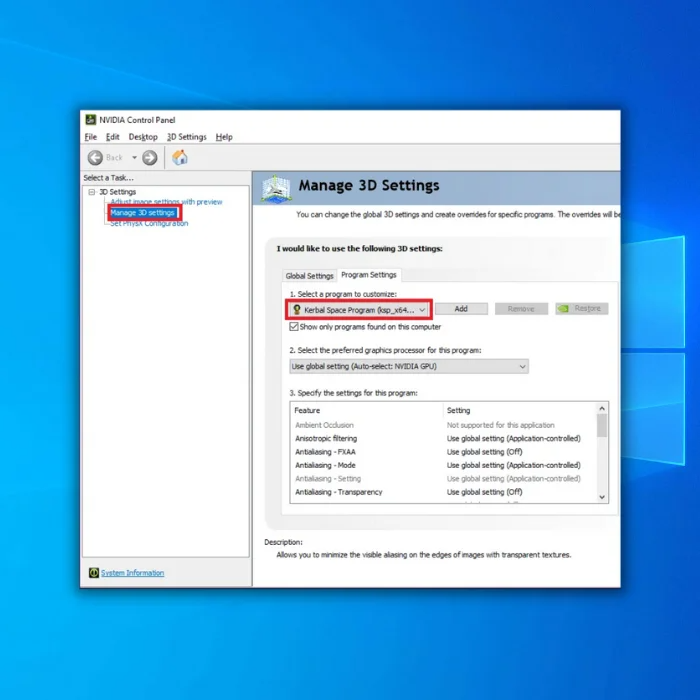
என்விடியா கண்ட்ரோல் பேனலில் உள்ள ஒவ்வொரு கேமிற்கும் கிராபிக்ஸ் விருப்பங்களை மாற்றி அமைக்கலாம். உங்கள் டெஸ்க்டாப்பில் வலது கிளிக் செய்து NVIDIA கண்ட்ரோல் பேனல் என்பதைத் தேர்ந்தெடுக்கவும். 3d அமைப்புகளை நிர்வகி என்பதைத் தேர்ந்தெடுத்து, தனிப்பயனாக்க ஒரு நிரலைத் தேர்ந்தெடு: கீழ்தோன்றலில் உள்ளமைக்க விரும்பும் கேமைத் தேர்ந்தெடுக்கவும். உங்களுக்கு ஏற்ற தரம் மற்றும் செயல்திறனின் சமநிலையைக் கண்டறிய, கிடைக்கக்கூடிய விருப்பங்களைப் பயன்படுத்தவும்.
அடிக்கடி கேட்கப்படும் கேள்விகள்
GeForce அனுபவத்தை நான் எவ்வாறு மறுதொடக்கம் செய்வது?
GeForce ஐ மறுதொடக்கம் செய்ய அனுபவம், நீங்கள் பணி நிர்வாகியைத் திறந்து "ஜியிபோர்ஸ் அனுபவ சேவை" செயல்முறையை முடிக்க வேண்டும். அந்த செயல்முறை முடிந்ததும், நீங்கள் ஜியிபோர்ஸ் அனுபவத்தைத் தொடங்கலாம், இது சாதாரணமாகத் தொடங்கும்.
என்விடியா சேவைகளை நான் முடக்கலாமா?
என்விடியா ஜியிபோர்ஸ் அனுபவச் சேவையை விண்டோஸ் சர்வீசஸ் கண்ட்ரோல் பேனல் மூலம் முடக்கலாம். . இதைச் செய்ய, கண்ட்ரோல் பேனலைத் திறந்து "சேவைகள்" என்பதைத் தேடவும். சேவைகளின் பட்டியலில் "என்விடியா ஜியிபோர்ஸ் அனுபவ சேவையை" கண்டறிந்து, அதை வலது கிளிக் செய்து, "நிறுத்து" என்பதைத் தேர்ந்தெடுக்கவும். சேவை நிறுத்தப்பட்டதும், வலது கிளிக் மெனுவிலிருந்து "பண்புகள்" என்பதைத் தேர்ந்தெடுத்து, "தொடக்க வகை" என்பதை "முடக்கப்பட்டது" என அமைப்பதன் மூலம் அதை முடக்கலாம்.
சமீபத்திய என்விடியா இயக்கிகளை நான் எங்கே கண்டுபிடிப்பது?
நீங்கள் சமீபத்திய என்விடியா கிராபிக்ஸ் டிரைவரைத் தேடுகிறீர்களானால், அவற்றைக் கண்டுபிடிப்பதற்கான சிறந்த இடம் என்விடியா இணையதளத்தில் உள்ளது. இயக்கிகளை நீங்களே தேடலாம் அல்லது NVIDIA Driver Download பக்கத்தைப் பயன்படுத்தி கண்டறிந்து பதிவிறக்கலாம்உங்கள் கணினிக்கான இயக்கிகளை தானாகவே சரிசெய்யவும்.
என்விடியா டெலிமெட்ரி கொள்கலனை நான் எப்படி முடக்குவது?
என்விடியா டெலிமெட்ரி கொள்கலனை முடக்க, என்விடியா டெலிமெட்ரி கொள்கலன் அமைப்புகள் மெனுவை அணுக வேண்டும். இங்கிருந்து, "என்விடியா டெலிமெட்ரி கொள்கலன்" என்று சொல்லும் விருப்பத்தைக் கண்டுபிடித்து அதைத் தேர்ந்தெடுக்க வேண்டும். இது டெலிமெட்ரி கொள்கலனை முடக்கக்கூடிய புதிய சாளரத்தை உருவாக்கும்.

